В данном руководстве рассмотрен процесс установки приложений демонстрационной версии СЭД FossDoc. Если у вас возникнут вопросы, мы с радостью ответим на них на форуме техподдержки, поможем в изучении и внедрении системы.
Системные требования
Перед установкой FossDoc проверьте соблюдение системных требований:
- Есть доступ к сети интернет (необходим только на время установки; если нет — выполните установку компонент вручную)
- Операционная система Windows (от версии Windows 7, 8, 10 либо серверная ОС семейства Windows)
Важно: перед началом установки убедитесь, что система обновлена (нет ожидающих установки обновлений Windows). Также в случае проблем рекомендуется перегрузить машину.
Автоматизированная установка
Скачайте с нашего сайта файл FossDoc.exe, который представляет собой самораспаковывающийся архив с бесплатной версией системы, запустите данный файл. После извлечения всех компонентов появится окно FossDocLauncher:

Инфодокс как работает (СЭД) Кыргызстан
FossDocLauncher
С помощью программы FossDocLauncher установите сначала сервер, а затем клиентские приложения. Программа администрирования устанавливается вместе с сервером.
Когда сервер FossDoc установлен успешно, вы увидите приглашение запуска администрирования на последней странице мастера:

Успешная установка сервера FossDoc
Логин Administrator и пароль 123 система будет помнить автоматически. Проверьте наличие подразделения Фирма, и сразу смените ему название на наименование вашей организации.
Установка клиентских мест
При установке клиентских мест вы можете использовать как лаунчер FossDoc, так и установить их самостоятельно (предварительно распаковав архив).
Папка Client в архиве содержит инсталляцию клиента. Файл FossDocClientBundle.exe будет автоматически загружать все компоненты из сети, и рекомендован к запуску.
Файл FossDocClientSetup.msi сам ничего не загружает, а лишь инсталлирует клиента. Но в этом случае вы должны позаботиться о предварительной установке необходимых компонентов, которые перечислены выше.
Начало работы с FossDoc
Изучите раздел Быстрый старт для того, чтобы ознакомиться с базовыми возможностями системы.
Решение проблем с установкой и настройкой
Инсталляция создана так, что все необходимые компоненты будут загружены и устанавлены через Интернет автоматически.
Серверу FossDoc требуется база данных, по умолчанию инсталляция сервера включает в себя минимальный MySQL и автоматически работает с ним. Вручную вы можете настроить экземпляр сервера на работу с другой базой данных, например с MS SQL Server.
Если инсталляция завершается с какой-либо ошибкой, вам следует попробовать загрузить необходимые компоненты вручную и установить их:
Регистрация входящего документа в СЭД ГО УР
- Microsoft .NET Framework 4.6.2 (59 Мб)
- Microsoft Report Viewer 2010 (4.5 Мб)
- Visual C++ для Visual Studio 2015 (6.3 Мб)
Важно: файл FossDoc.exe является само-распаковывающимся архивом 7zip. Вы можете извлечь его содержимое, в папке Components вы найдете инсталляции ReportViewer и vcredist_x86.exe (Распространяемый пакет Visual C++). Дистрибутив .NET Framework 4 не входит в состав архива, поэтому вы можете при необходимости скачать его вручную. В некоторых случаях инсталляция .NET Framework 4 может запросить установку Windows Imaging Component (на машинах под управлением Windows XP) — его дистрибутивы также находятся в папке Components (для русской и английской ОС соответственно).
Проблема: инсталляция при старте завершается с ошибкой и дает ссылку на лог-файл
Выполните поиск в лог-файле строки: Failed to verify signature of payload: NetFx462Web. Если такое сообщение есть, попробуйте вручную загрузить и установить Microsoft .NET Framework 4.6.2 (или более новый). Проверьте наличие обновлений для системы, перезагрузите машину.
Также причиной такого может быть факт недоступности сети Интернет. Если доступ к интернету есть, пришлите нам лог-файл инсталляции, и мы подскажем, что делать.
Проблема: войти в Администрирование удалось, но нет ни отделов, ни сотрудников
Проверьте раздел «Пользователи» — если там только Administrator, демо-дамп базы не загрузился. Также в разделе в разделе «Внешние модули» не будет подключено ни одного модуля.
Решение: распакуйте архив FossDoc.exe, и в папке «FossDocServerSolution» вы найдете файл demo.fdmp. В меню пуск запустите утилиту «Экспорт и импорт решений FossDoc», и с ее помощью выполните импорт в свой сервер данного дампа (используйте логин Administrator и пароль 123 в утилите импорта). После успешного импорта перезапустите службу сервера (в службах Windows он будет иметь имя «FD22 — FossDoc»). Также перезапустите администрирование, и вы должны увидеть демонстрационный набор пользователей.
Проблема: инсталляция сервера прошла успешно, но мастер настройки завершился с ошибкой
Факт того, что сервер установлен можно проверить в «Панель управления» — вы будете видеть запись «FossDoc Application Server». В службах Windows (services.msc) найдите сервис «FD22 — FossDoc» (префикс имени FD22 означает принадлежность к серверу FossDoc, а далее следует имя экземпляра сервера). Если сервис у вас существует, обратите внимание на его состояние. В случае, если он находится в состоянии «Запускается», просто подождите несколько минут, он должен перейти в режим «Запущен», и тогда попробуйте подключиться администратором либо клиентом. Если сервиса нет, вы можете легко создать экземпляр сервера вручную, как описано ниже.
Создание экземпляра сервера вручную
Распакуйте архив FossDoc.exe. В папке «FossDocServerSolution» вы найдете лицензию для сервера (License.xml) и демо-дамп базы (demo.fdmp).
Через меню пуск запустите утилиту Конфигуратор экземпляров серверов FossDoc, и создайте новый экземпляр сервера. Дайте ему простое имя, например FossDoc.
Мастер спросит у вас файл лицензии, и автоматически загрузит демо-дамп базы (если он находится в одной папке с файлом лицензии).
При выборе базы данных проще всего выбрать встроенный вариант MySQL — в этом случае вам не придется думать о том, чтобы инсталлировать сервер баз данных отдельно.
Демонстрационные отделы и сотрудники, входящие в демо-дамп, могут быть вами удалены в любое время.
Другие ошибки и проблемы
Если вы столкнулись с другими ошибками или сложностями, не стесняйтесь и задавайте нам вопросы на форуме, либо оставьте сообщение через страницу Контакты.
Как установить программу сэд
- СЭД LanDocs
- LanDocs Новая версия 3.8.1
- LanDocs: Кадровый ЭДО
- LanDocs: Экспресс
- Стоимость
- Описание компонент и решений
- Проекты
- Техническая поддержка
- Документация
- Корпоративный поиск
- Электронный архив
- Офисное ПО
- Конструктор документов
Устанавливаем систему электронного документооборота самостоятельно
29 апреля / 2020
«Любая инсталляция системы должна начинаться с чтения инструкции», — сказал бы инженер и выбросил мануал в окно.
На этапе установки любой ИТ-системы возникает множество вопросов, на которые не может ответить ни одна инструкция, даже очень хорошая. Установка системы электронного документооборота (СЭД) не является исключением. У разных технических специалистов есть своя наработанная база в части работ по инсталляции продуктов. В этой статье речь пойдет о практиках, которые годятся для любой системы электронного документооборота и, в частности, о практиках инсталляции LanDocs.
До начала внедрения СЭД необходимо решить важные задачи: подготовить всю инфраструктуру и установить программное обеспечение, необходимое для работы системы, затем обеспечить доставку приложения на персональные станции пользователя. Далее следует стандартный этап эксплуатации и регулярного обновления продукта.
Первый шаг любого администратора — запросить у производителя технические требования к оборудованию и программному обеспечению, которое требуется для работы внедряемой системы.
После получения технических требований и анализа собственной инфраструктуры многие заказчики приходят к пониманию того, что самым оптимальным является создание виртуальных машин для работы систем электронного документооборота. Это позволяет снизить затраты на покупку отдельных физических машин и, конечно же, в дальнейшем помогает в администрировании системы, так как обслуживать приходится фактически один или два физических сервера, на которых развернуты все решение.
Следующим шагом после подготовки серверов/виртуальных машин и установки на них операционных систем по требованию вендора является инсталляция системы управления базами данных (СУБД). Перечень СУБД, с которыми работают СЭД, разнообразен, но чаще всего используются СУБД MS SQL и СУБД PostgresPro. Оба производителя предлагают бесплатные версии своих СУБД (Express и Vanilla соответственно) с определенными ограничениями, но, учитывая объем данных и требования к системам, для сегмента средних и малых организаций их, как правило, вполне достаточно. Мы в своей практике предлагаем взаимодействие с обеими СУБД, что снижает затраты на внедрение.
Любой производитель СУБД имеет ряд рекомендаций к настройкам после инсталляции, и надо им обязательно следовать, поскольку чаще всего они относятся к быстродействию системы в целом. На основе практики крупных внедрений и внедрений в средних и малых компаниях мы подготовили четкий сценарий настроек СУБД. Так, настройка СУБД MS SQL Express содержит следующие необходимые шаги.
Конфигурация БД TempDB
Являясь рабочим пространством для хранения временных объектов, база данных (БД) TempDB активно используется системой.
Добавление нескольких вторичных файлов данных позволит ослабить конкуренцию при выделении и освобождении страниц в TempDB. Необходимо добавить или создать нужное количество файлов данных БД TempDB из расчёта: суммарное количество равно половине числа ядер процессора на сервере СУБД (4 ядра — 2 TempDB, 8 ядер — 4 TempDB, и т.д.), при этом нужно оставить только 1 файл транзакций.
При добавлении вторичных файлов данных следует устанавливать для всех файлов данных одинаковый начальный размер и размер приращения (в фиксированной величине в МБ).
Настраивать конфигурацию TempDB следует, используя следующие рекомендации:
• каждый файл данных — начальный размер 2ГБ, размер приращения — 512МБ;
• журнал транзакций — начальный размер 2ГБ, размер приращения — 512MБ.
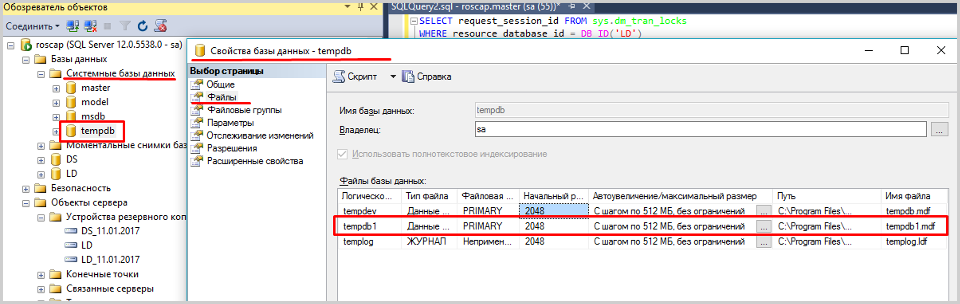
Форматирование дисков с размером кластера равным 64 КБ
Для улучшения производительности дисковой подсистемы рекомендуется отформатировать диски с размером кластера 64 КБ.
На данный момент диски для продуктивной системы отформатированы с размером кластера 4 КБ. Увеличение размера кластера до 64 КБ в соответствии с рекомендациями производителя позволит ускорить выделение свободного пространства и уменьшить нагрузку на диски. Данную рекомендацию стоит выполнять, если есть возможность отформатировать диски, перенести файлы баз данных и настроить их на новое расположение.
Включить на промышленном сервере следующие флаги трассировки глобально
• TF 4199 — управляет несколькими изменениями оптимизатора запросов, внесенными
ранее с несколькими флагами трассировки;
• TF 1117 — для одновременного выполнения операции приращения всех файлов БД (с несколькими файлами данных) — актуально для TempDB;
• TF 1118 — удаляет большинство одиночных размещений страниц на сервере, уменьшая вероятность конфликтов блокировок на странице SGAM.
Рекомендуется также рассмотреть и протестировать возможность включения в продуктивной среде флага трассировки TF 2371. Данный флаг трассировки позволяет использовать динамический порог для обновления статистики.
Изменение обязательно должно выполняться через SQL Server Configuration Manager, а не через консоль управления сервисами ОС.
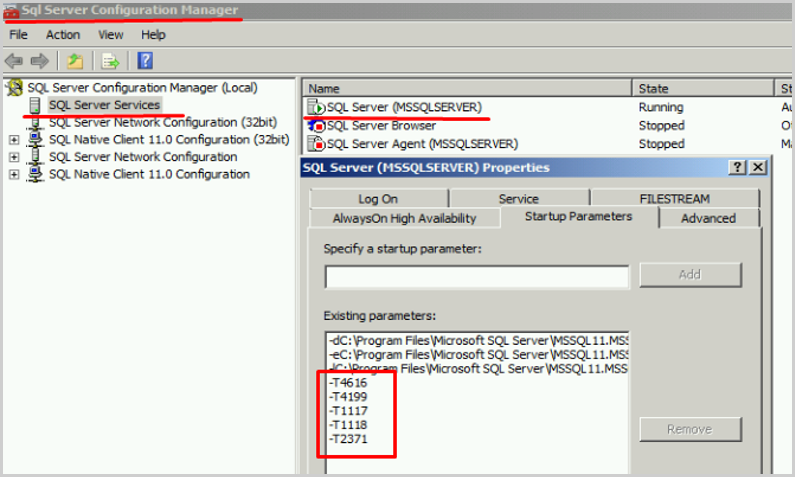
Установить параметр конфигурации сервера optimize for ad hoc workloads = 1